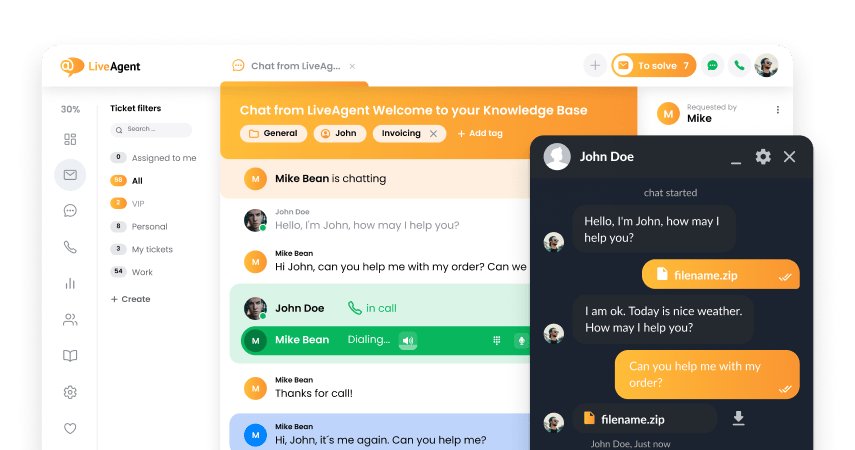Key takeaways
Pros
- Robustní s řadou funkcí
- Uživatelsky přívětivý editor znalostní báze
- Mnoho dalších aplikací na výběr
Cons
- Dodatečné náklady kvůli dodatečným upgradům
- Vyšší cena
- Komunikace s podporou může být obtížná
Začínáme s Zendesk Suite
Vytvoření bezplatného zkušebního účtu bylo velmi jednoduché. Vyplnil jsem své údaje a po potvrzení e-mailu jsem mohl začít. Po přihlášení mě přivítala obrazovka s konfigurací.
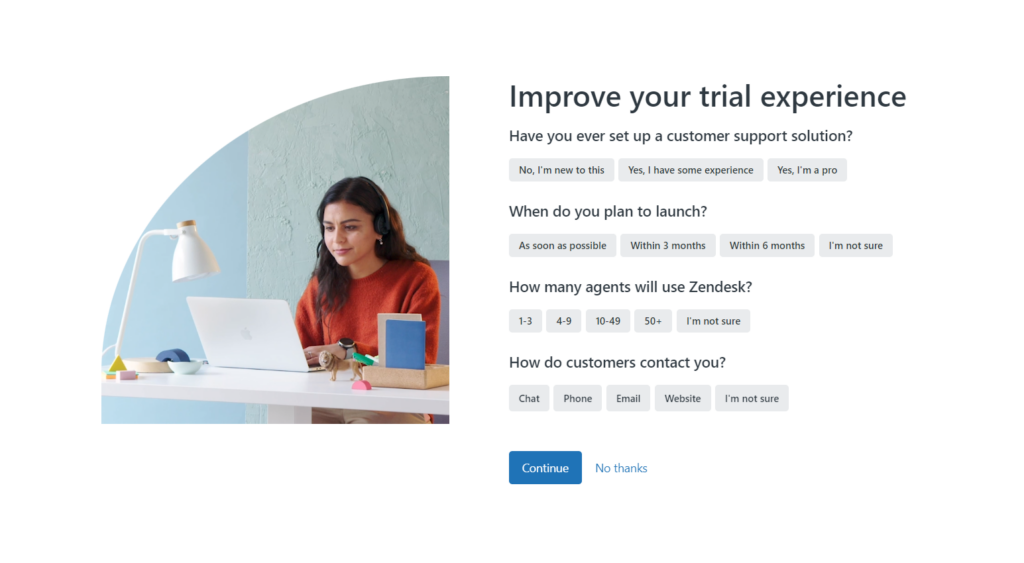
Poté, co jsem se rozhodl ji přeskočit, jsem měl přístup ke svému účtu. Po přihlášení se můžete podívat buď na nástěnku Začínáme, nebo na Ovládací panel zobrazující rychlý přehled aktivit vašeho účtu.

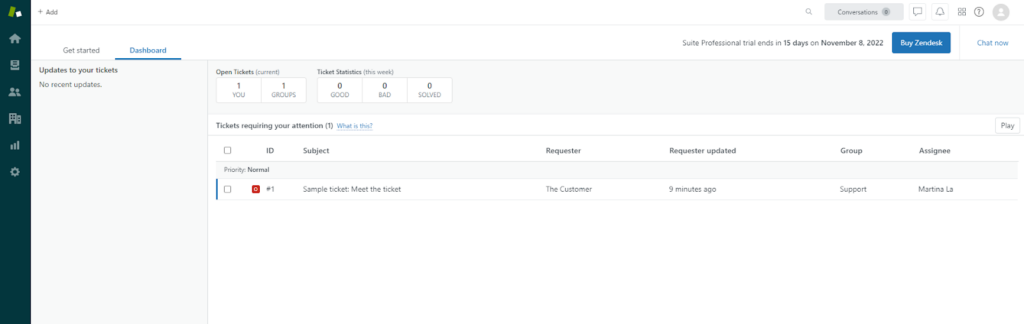
Jakmile jsem se rychle porozhlédl, chtěl jsem začít testovat software znalostní báze. A tady začaly problémy.
Nejprve jsem nevěděl, kde najít kartu, která by mě přenesla do nějakého editoru článků. Tlačítko +Přidat – v originále ‘+Add‘ v levém horním rohu umožňuje vybrat buď tiket, uživatele, organizaci, nebo vyhledávání.
Proto jsem se rozhodl, že je načase podívat se do dokumentace podpory. Najít články podpory bylo velmi snadné, nicméně mi příliš nepomohly. Nechápejte mě špatně, poskytovaly návody a tutoriály. Jediným problémem bylo, že mě odkázaly na tlačítko +Přidat. Když jsem přišel na to, že to musí být jiné tlačítko než to, které jsem použil, pokusil jsem se ho najít v uživatelském rozhraní.
A hle, nebyl jsem úspěšný. Podíval jsem se tedy blíže na malý snímek obrazovky v článku podpory. Barva pozadí byla jiná než v mém uživatelském rozhraní. Aha! Mám to, jen musím najít správné rozhraní. S tímto vědomím jsem se tedy podíval na ikonu v pravém rohu s rozbalovací nabídkou se všemi dostupnými rozhraními.
Byl to krok správným směrem, ale moje potíže tím neskončily. Kliknul jsem na všechny a po registraci nového produktu, který předtím nebyl zahrnut v mé bezplatné zkušební verzi, jsem to vzdal a napsal na podporu.
Poté, co mě přivítal poměrně ochotný chatbot, mi bylo řečeno, že mám chvíli počkat, než se mi ozve obchodní zástupce. Nečekal jsem dlouho a objevil se někdo s lidsky znějícím jménem. Spokojený, že mé otázky budou zodpovězeny, jsem se pustil do chatu. Až na to, že po několika zprávách jsem začal mít podezření, že obchodní zástupce není tak úplně člověk. Následovala trochu frustrující výměna názorů.
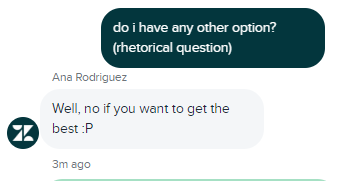
Po nějaké době jsem však dostal odpověď na svou otázku, jak napsat článek do znalostní báze. Upozorňuji, že to byla odpověď, nikoliv ta odpověď. Na podpoře mi řekli o aplikaci Knowledge Capture. Nechtělo se mi pátrat po dalších informacích od bota, a tak jsem znovu zamířil do dokumentace podpory, abych zjistil, jak aplikaci nainstalovat a používat. S pomocí několika návodů se mi podařilo aplikaci bez problémů nainstalovat.
Až na to, že to moc nepomohlo, protože aplikace umožňuje vytvářet články znalostní báze pouze z přijatých tiketů. Nechápejte mě špatně, je to skvělá věc a v mnoha případech může být velmi užitečná. Nicméně stále to nebylo to, co jsem hledal.
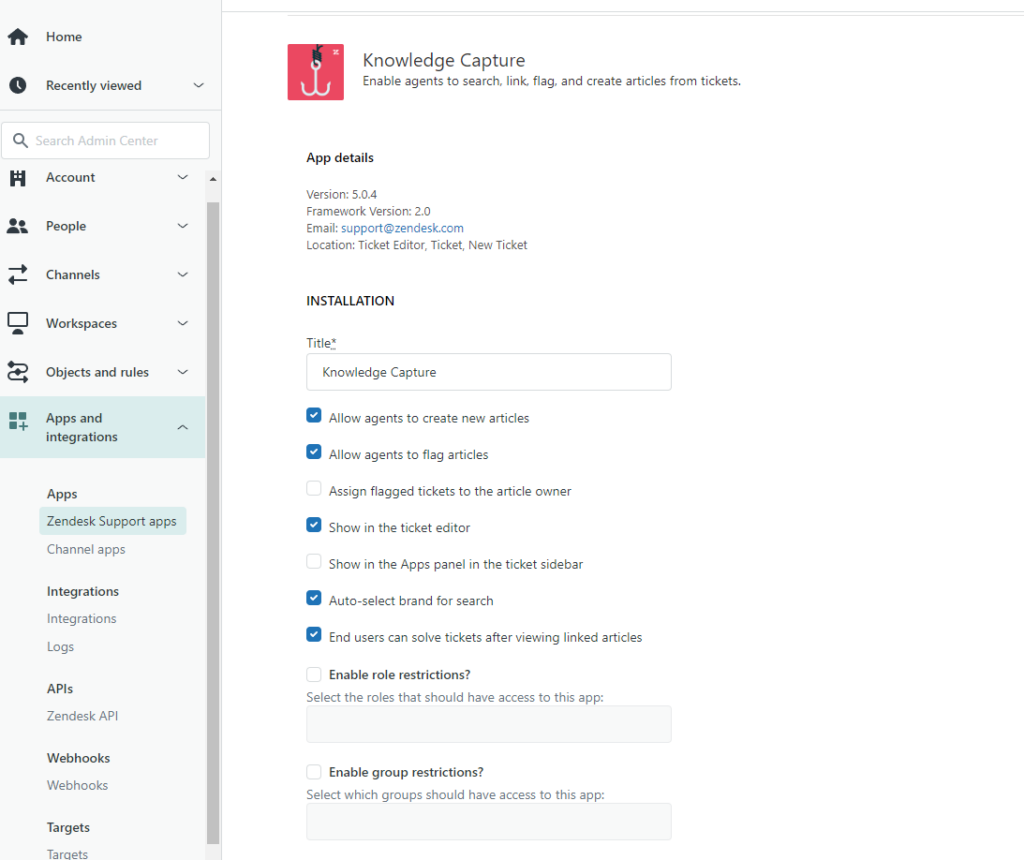
Takže jsem opět klikal prakticky na všechno, co jsem našel. A konečně jsem narazil na správné rozhraní s možnostmi, které jsem potřeboval!
V rozhraní Průvodce je další tlačítko +Přidat. Po kliknutí na něj si můžete vybrat, zda chcete napsat článek, nebo vytvořit sekci, kategorii, komunitní příspěvek či komunitní téma.
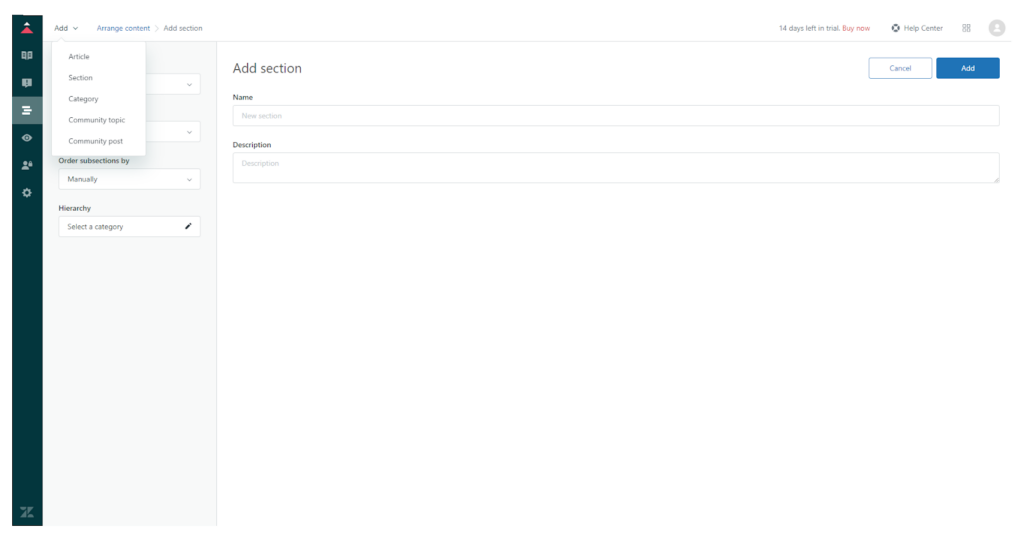
Po kliknutí na možnost Článek = ‘Article’ z rozbalovací nabídky jsem byl přesměrován do textového editoru.
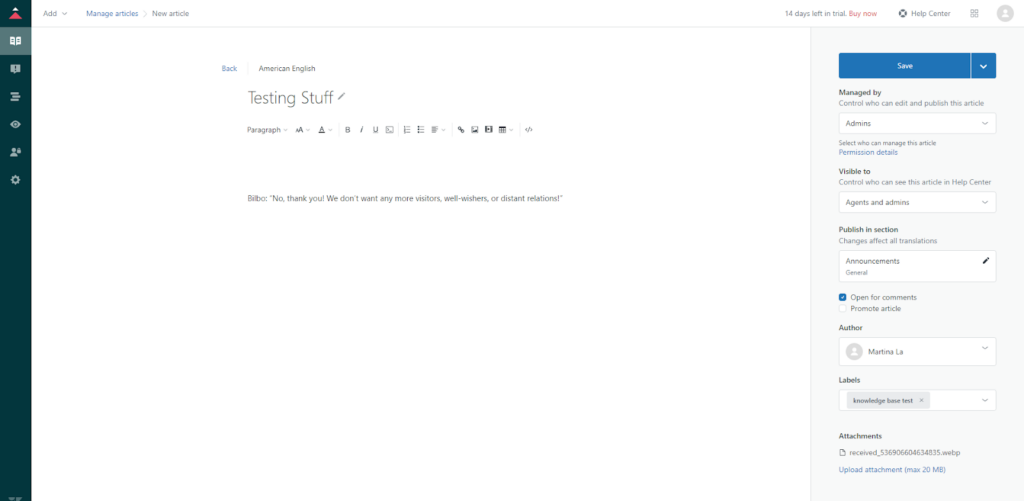
A abych byl upřímný, po tom všem mi to přišlo trochu kostrbaté. Můžete upravovat obsah, přidávat štítky, kategorizovat ho a nahrávat obrázky a další média. Když jste hotovi, můžete článek buď uložit, nebo rovnou publikovat. To vše je skvělé a užitečné, ale přesto mi to přišlo trochu zklamání, zejména po tom všem, co mě stálo, než jsem to vůbec našel.
Po hledání dalších možností úprav jsem narazil na některé placené upgrady.
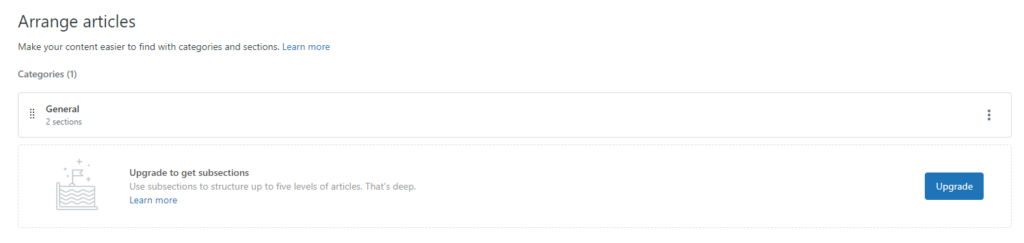
Uživatelské prostředí a funkce
Především je Zendesk zcela kompatibilní s nejběžnějšími prohlížeči. Já jsem použil Google Chrome, ale měl by vám fungovat i ve Firefoxu, Safari a Microsoft Edge.
Software znalostní báze Zendesk Suite má všechny základní funkce, které potřebujete k psaní článků znalostní báze, komunitních příspěvků atd. Pomocí svého bezplatného zkušebního účtu jsem byl schopen provést vše, co jsem potřeboval k úspěšnému napsání a zveřejnění článku znalostní báze.
Měl jsem problémy s navigací na robustním webu s mnoha rozhraními, kartami a funkcemi. Pročetl jsem si články podpory, a přestože byly přístupné a snadno se daly najít, nemohu říci, že by mi příliš pomohly. Abych nezanedbával portál podpory Zendesk jako celek, články hovořící o znalostní databázi softwaru však pro mě jako nového uživatele nebyly dostatečné.
Další věc, kterou musím zmínit, je moje snaha zjistit, které cenové plány zahrnují software znalostní báze a které ne. Pročetl jsem celou stránku s ceníkem od společnosti Zendesk, a i když jsem měl představu, chtěl jsem si ji pro jistotu potvrdit. Proto jsem opět napsal na podporu.
O své mírné frustraci z chatbota jsem se již zmínil. Ale po nejméně 30minutové konverzaci, kdy jsem se ho snažil přesvědčit, aby mi odpověděl na mou otázku, jsem byl připraven to vzdát.
Přestože jsem s ním komunikoval výhradně anglicky, chatbot se mě snažil oslovit i v jiných jazycích.
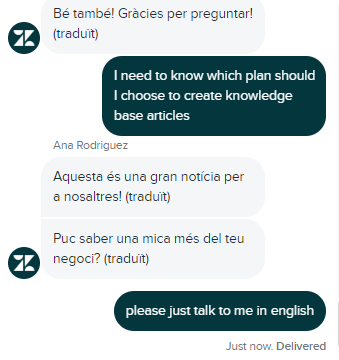
Moje podpůrná interakce měla také několik světlých momentů, i když jsem si v tu chvíli nebyl jistý, jestli se mám smát. Myslím, že to můžete posoudit sami.
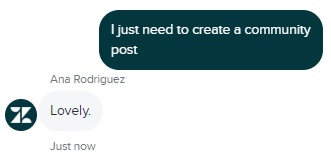
Nakonec jsem však dostal odpověď, kterou jsem potřeboval.
Ceník
Suite Growth
Cenově nejdostupnějším balíčkem společnosti Zendesk, který zahrnuje software znalostní báze, je Suite Growth. Za 79 EUR na agenta měsíčně účtovaných ročně můžete vytvářet články znalostní báze s pomocí umělé inteligence. Mezi další funkce zahrnuté v této úrovni patří software pro ticketing, software pro vícekanálovou zákaznickou podporu, samoobslužný zákaznický portál, reporting a analytika a další.
Suite Professional
Cena 99 EUR za agenta a měsíc v plánu Suite Professional, účtovaná ročně, zahrnuje všechny funkce z nižších úrovní s některými doplňky, jako jsou integrovaná komunitní fóra, pokročilé hlasové funkce, soulad s HIPAA, možnosti umístění dat a další.
Závěr
Shrnu-li své zkušenosti se softwarem znalostní báze Zendesk Suite, musím říci, že byl funkční, i když trochu nedostačující. Proces registrace byl rychlý a snadný a některé funkce na povrchní úrovni byly velmi přístupné. Když však potřebujete do softwaru proniknout hlouběji, začíná být nepřehledný.
Editor článků sady Zendesk Suite poskytuje všechny základní funkce potřebné k psaní článků znalostní báze. Jakmile však budete chtít pokročilejší možnosti, musíte si připlatit za upgrade. Nezapomeňte také, že Zendesk Suite má limit celkem 40 000 článků.
Myslím, že aplikace Knowledge Capture, která umožňuje převést tikety na články znalostní báze, může být užitečná pro mnoho oddělení nápovědy. Tato aplikace je k dispozici v cenovém plánu Suit Growth, takže ji můžete vyzkoušet.
Celkově má Zendesk Suite velký potenciál s hromadou skvělých produktů a funkcí. Potřebuje však více doladit, pokud jde o uživatelské prostředí.
Frequently Asked Questions
Nevím, které rozhraní mám použít
O různých uživatelských rozhraních si můžete přečíst v článcích o podpoře Zendesk. Chcete-li zjistit, které rozhraní právě používáte, přejděte na kontextový panel v pravém bočním rohu. Tam najdete seznam rozhraní a také to, které právě používáte, spolu se základními informacemi o svém účtu.
Nemohu přidávat podsekce do článků znalostní báze
Chcete-li do článků přidat podsekce, přejděte na kartu Uspořádat články a zakupte si upgrade pro podsekce. Kliknutím na tlačítko Upgrade můžete zakoupit a poté přidat tento upgrade přímo do softwaru znalostní báze.
Po registraci jsem byl okamžitě odhlášen ze svého účtu
V takovém případě musíte kontaktovat podporu a ověřit svůj účet. Přejděte na webové stránky Zendesk Suite a spusťte chat pomocí widgetu živého chatu. Pro ověření účtu je třeba uvést následující informace: vaše celé jméno, název společnosti, adresu URL vaší webové stránky a popis toho, jak plánujete používat službu Zendesk pro své podnikání. Poté byste měli být schopni ověřit a obnovit svůj účet.

 Български
Български  Dansk
Dansk  Deutsch
Deutsch  Eesti
Eesti  Español
Español  Français
Français  Ελληνικα
Ελληνικα  Hrvatski
Hrvatski  Italiano
Italiano  Latviešu
Latviešu  Lietuviškai
Lietuviškai  Magyar
Magyar  Nederlands
Nederlands  Norsk bokmål
Norsk bokmål  Polski
Polski  Română
Română  Русский
Русский  Slovenčina
Slovenčina  Slovenščina
Slovenščina  简体中文
简体中文  Tagalog
Tagalog  Tiếng Việt
Tiếng Việt  العربية
العربية  English
English  Português
Português